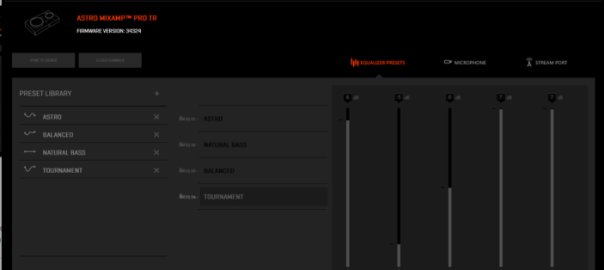ASTRO Command Centerは、ユーザーがファームウェアをアップデートしたり、入出力をカスタマイズして、特定のセットアップに合わせた正確的に設定するための便利なツールです。
ヘッドセットとしてのA50を検出できないという困難にぶつかるユーザーが多いと報告されます。トラブルシューティングの方法を悩んでいる方に今回の記事を準備しております。ASTRO Command CenterがA50ヘッドセットを認識しない時の対処法をご覧ください。
目次
- その前に、確認すべきポイントがある
- ハードウェアが故障しているか確認する
- Windows トラブルシューティングを実行する
- デバイスドライバーを更新する
- Windows Updateを実行する
- Astro Command Centerを更新する
- システムファイルを修復する
その前に、確認すべきポイントがある
A50ベースステーションをお持ちの方は、以下の対処法に入る前に、PCモードに設定して、コマンドセンターが検出できるようにする必要があります。
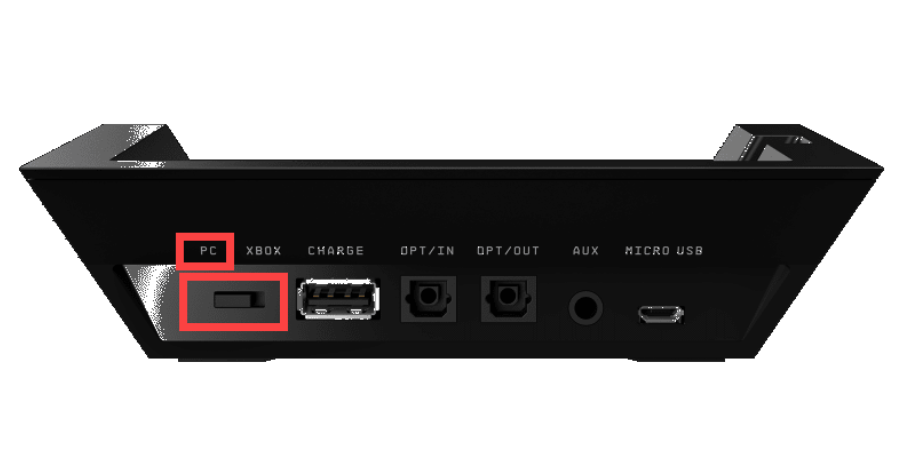
ハードウェアが故障しているか確認する
この問題を解決するためには、まずハードウェアの不具合がないかどうかを確認する必要があります。まずは、以下の手順を実行してください:
- ヘッドセットをコンピューターから外す
- ASTRO Command Centerがインストールされた別のパソコンにヘッドセットを接続してみてください
- ヘッドセットが正常に機能しているか確認ください
- 検出されない場合は、ASTROのサポートまたは販売元に連絡してください
Windows トラブルシューティングを実行する
Windows Troubleshooterは、ユーザーがいくつかの一般的な問題を解決するために利用できる機能です。この便利な機能を利用して、問題の解決に役立つかもしれません。
1.「Win」+「I」を同時に押して、「システム」≫「トラブルシューティング」を順にクリックします。
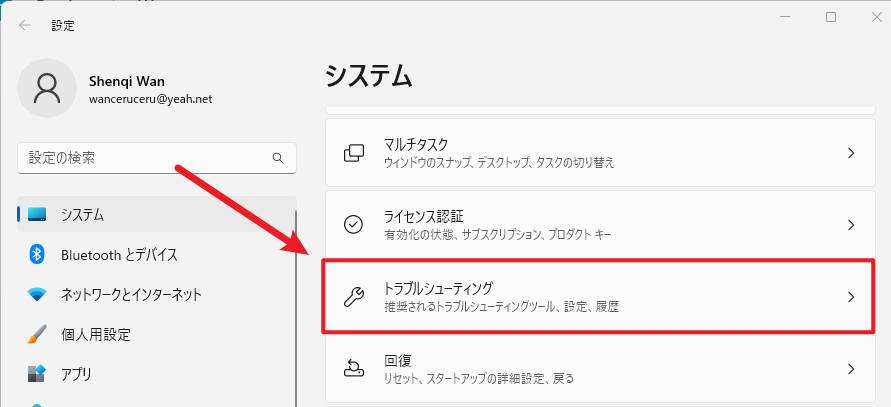
2.「その他のトラブルシューティング ツール」をクリックします。
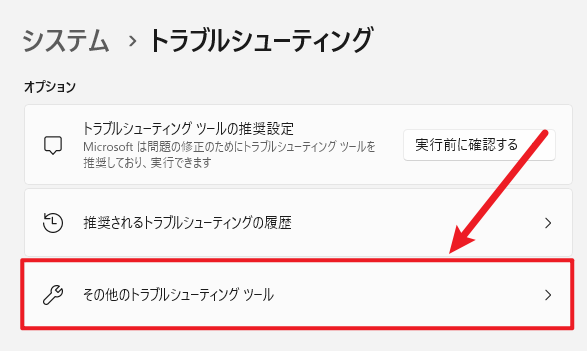
3.Bluetoothの後ろの「実行する」ボタンをクリックします。
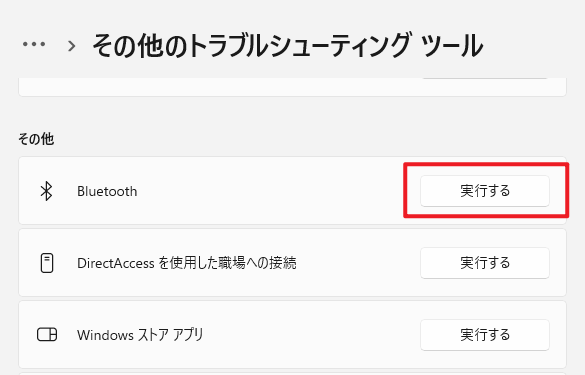
デバイスドライバーを更新する
ドライバーに不具合があれば、パソコンが問題を出したケースが多いです。その時、デバイスドライバーを最新バージョンに更新することが必要です。
でも、ドライバーの数量が多いので、一つずつ手動的にすべてのドライバーを更新するのは時間をかかります。そして、デバイスマネージャーで更新したのに、最新なドライバーではないことがあります。
以下、「Driver Easy」を使って一回ですべてのドライバーを更新する方法を紹介します。
「Driver Easy」はドライバー問題を専門的に解決するソフトです。自動的に最新ドライバーを選択できるし、手動より更新速度が速く、最短時間以内高効率でドライバーの問題を解決できます。
特にPro版は技術を頼り、ただマウスを二回クリックして、すべての問題ドライバーを一回でアップデートできます。つまり、繰り返し更新する必要がないです。ステップも少なく、便利でパソコン初心者でも利用できます。
以下は、ドライバーを更新する手順です。
1.「Driver Easy」をダウンロードしてインストールします。
2.起動して、「今すぐスキャン」をクリックします。

3.更新が必要なドライバーがリストに表示されました。
FREE:更新したいドライバーの右側の「更新」をクリックします。指示を従って更新します。
Pro:右下の「すべて更新」をクリックして、ワンクリックで更新します。
(この機能はPro版の環境で実行します。クリックすると詳しい説明があります。商品購入日より30日間全額返金が可能ですので、ご安心ください。)

4.更新が完成すると、PCを再起動して確認します。
サポートが必要な場合は、Driver Easyのサポートチーム (support@drivereasy.com)にご連絡ください。
Windows Updateを実行する
更新プログラムの中には、Windowsのバグや問題に対処するものがあり、OSの安定性に悪影響を及ぼすことがあります。Windowsのシステム更新が自動的に一部のトラブルを修復できます。以下はWindows 11でシステムを更新する手順を紹介します。
1.「Win」+「I」を同時に押します。
2.左部の「Windows Update」をクリックして、「更新プログラムのチェック」をクリックしてシステムを更新します。
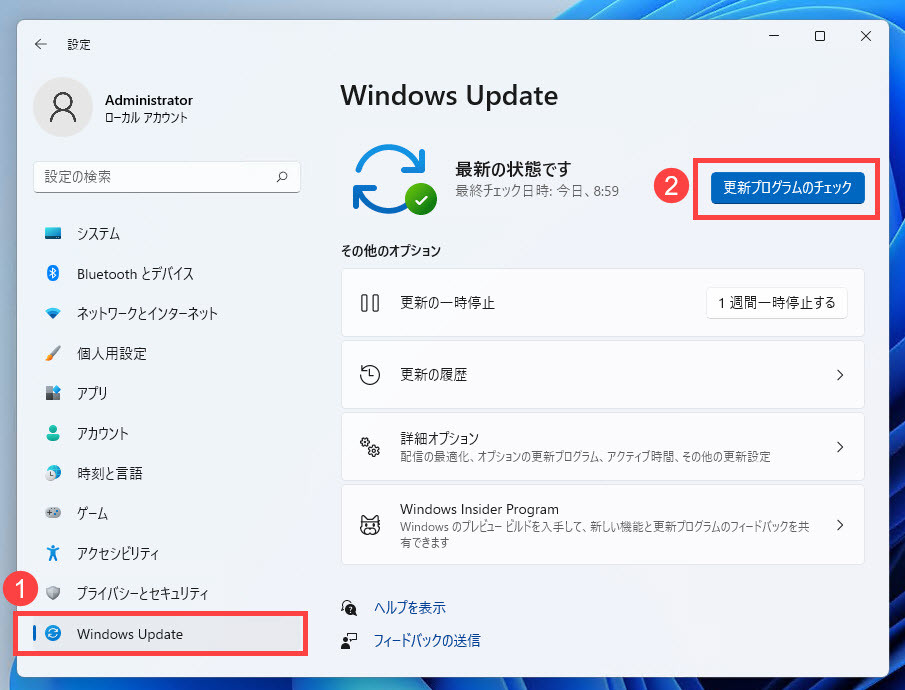
Astro Command Centerを更新する
システムに何も問題がない場合、現在使用しているソフトウェアのバージョンがエラー状態になっていないかどうかを確認するのは当然のことです。ある時、ただの再インストールで問題を解決することができます。
以下はAstro Command Centerを更新する手順を紹介します。
1.「Win」+「R」を同時に押して、「appwiz.cpl」を入力して「Enter」を押します。
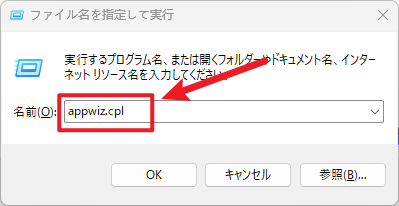
2.ASTRO Command Centerを探して右クリックして「アンインストール」をクリックします。
システムファイルを修復する
パソコンで発生した問題やエラーは、システムが破損している場合に発生することがよくあります。具体的に発生する問題を診断するには、システムを全面的にスキャンする必要があります。
Fortectとは、Windows修復に特化した最高のPC修復ツールの一つです。スキャンして診断し、ファイルが破損したPCを修復します。Windows OSを修復するだけでなく、既に発生したダメージもフルデータベースの交換ファイルも回復できます。数回のクリックで、Fortectはシステム全体を復活させ、エラーのない安定した状態に、安全かつ確実にします。
以下、使用方法を紹介します。
1.Fortectをダウンロードしてインストールします。
2.Fortectを開き、PCの無料スキャンを実行します。5分ぐらいかかります。この後、PCの状態の詳細なレポートが表示されます。
3.「修復を開始する」をクリックして、すべての問題が自動的に修復できます。

4.修復が完了すると、パソコンを再起動して、ゲームをもう一度起動して確認します。
以上、ASTRO Command CenterがA50ヘッドセットを認識しない時の対処法を解説しました。
ご質問やご意見がございましたら、下記までお気軽にお寄せください。